U盘如何重装系统
1、首先下载好U盘制作工具,这里小编以“一键工作室”为例,插入U盘,选择启动模式“USB-HDD”
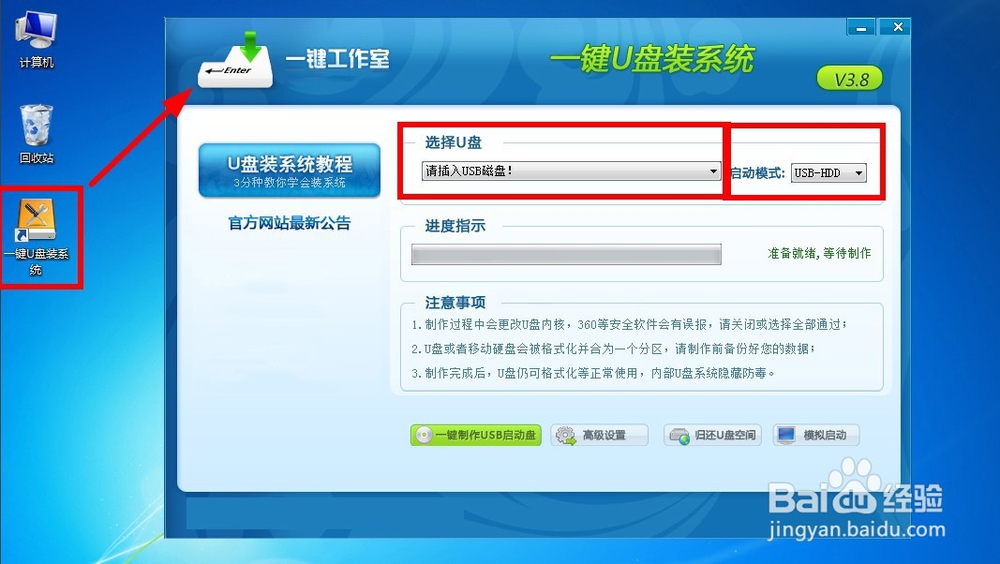
2、在弹出的窗口中点击“是”
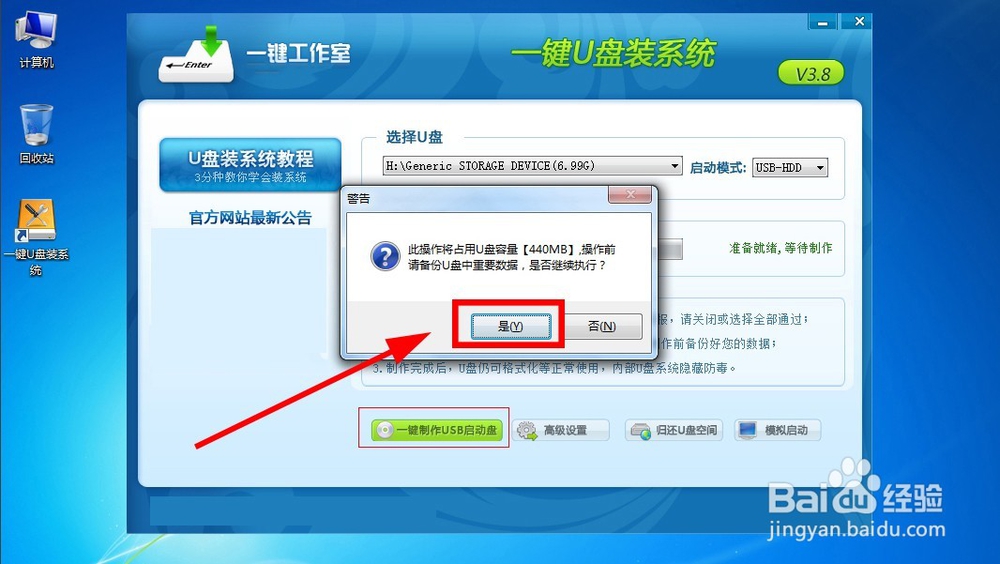
3、等待U盘启动盘制作完成,当出现“恭喜你!制作成功!”时,说明U盘启动盘制作好了
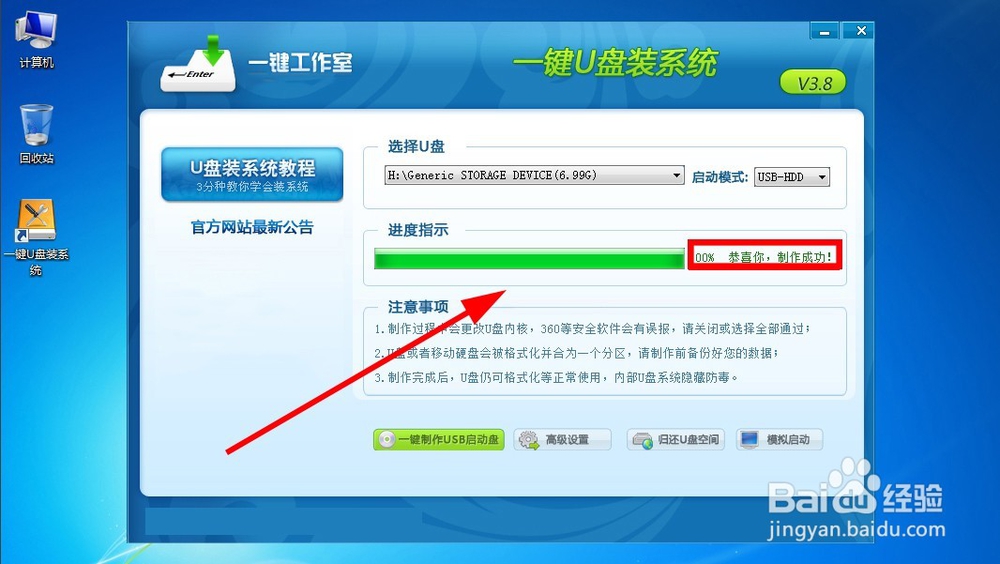
4、随后将操作系统复制到U盘中,这里以“Windows 7”为例

5、小编以自己的笔记本电脑戴尔电脑为例,重启电脑按“F2”键进入BIOS中,进入BIOS后,选择“Boot Sequence”选项
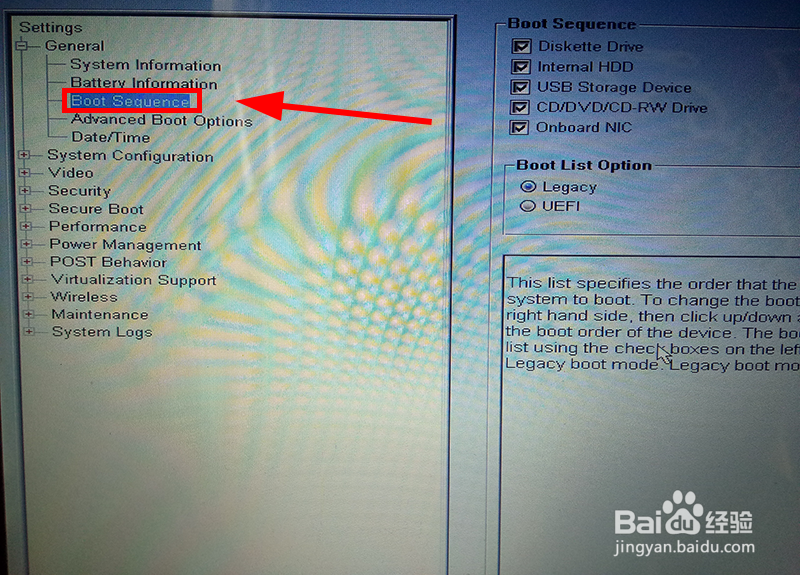
6、在“Boot Sequence”选项中:
勾选“USB Storage Device”选项,按住键盘“Shift和+”键,将“USB Storage Device”置于第一启动项;
在“Boot List Option”选项中,选择“Legacy”选项
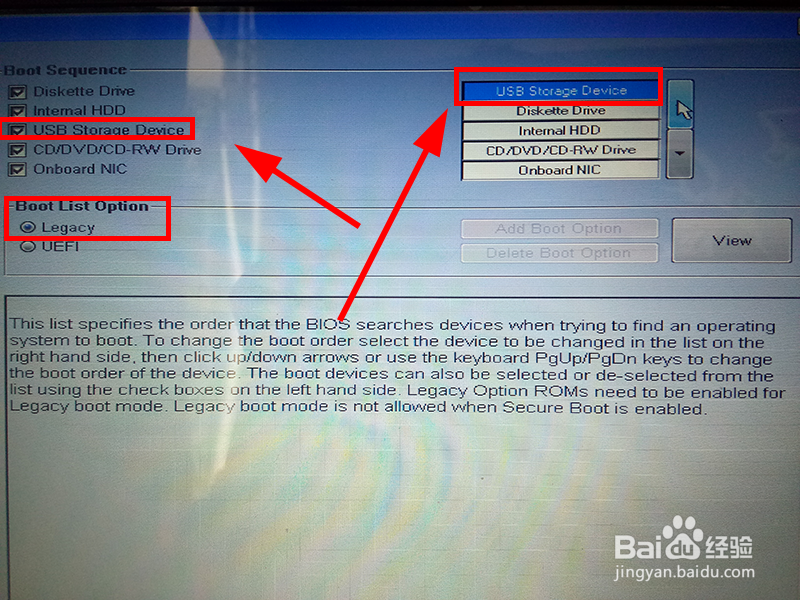
7、点击“Exit”选项,选择“Yes”保存
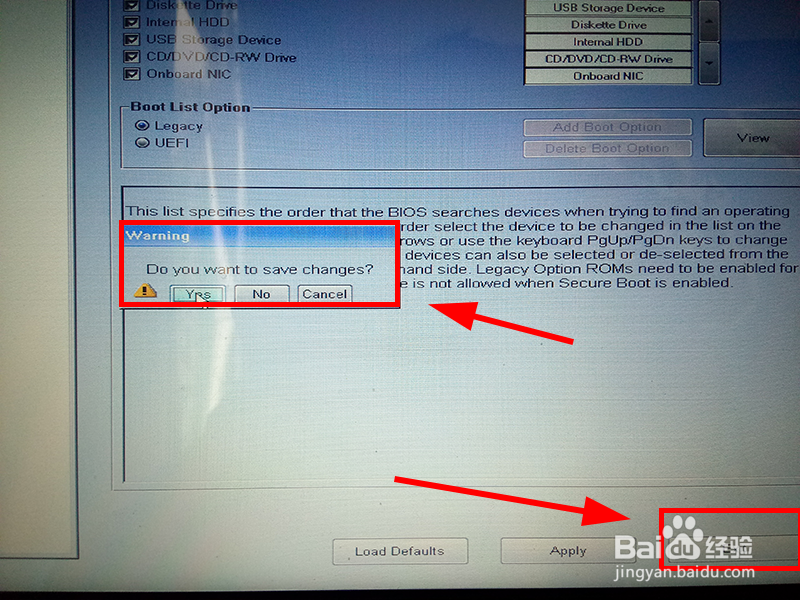
8、重启电脑,成功进入U盘启动盘中,选择“运行一键工作室Win 8PEX86精简版(防蓝屏)”选项
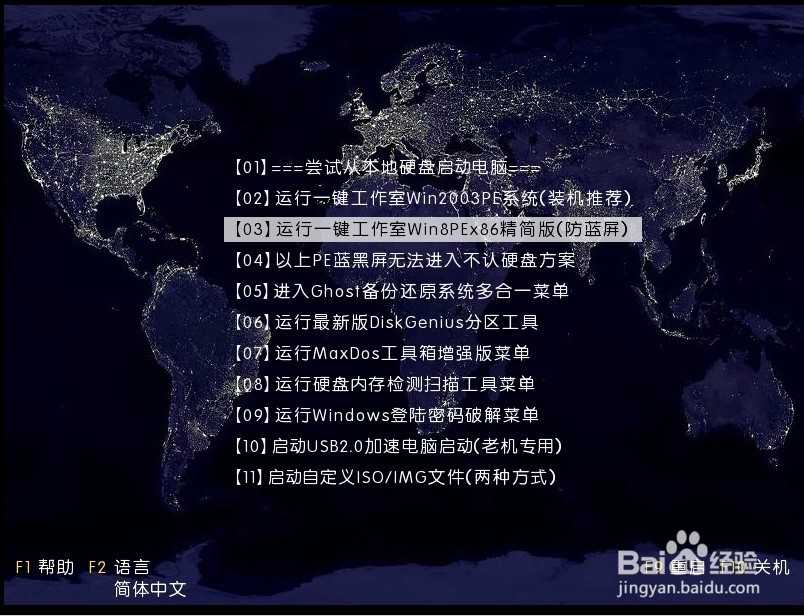
1、进入PE系统后,点击“分区工具Diskgenius”程序

2、在空闲空间鼠标右键选择“建立新分区”
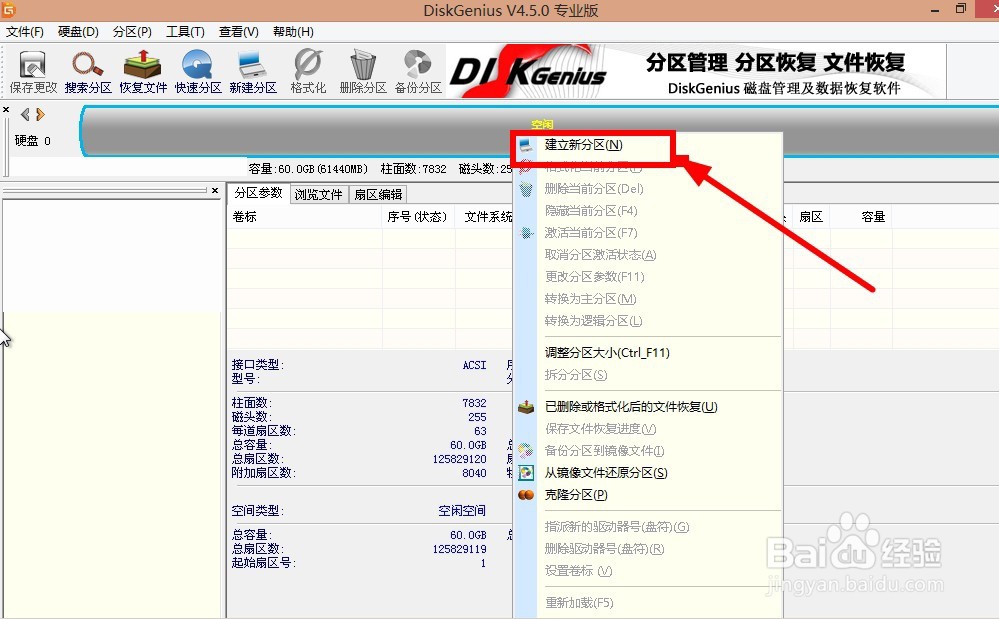
3、在“建立新分区”选项中,选择“主磁盘分区”,选择好你的“新分区大小”,然后点击“确定”
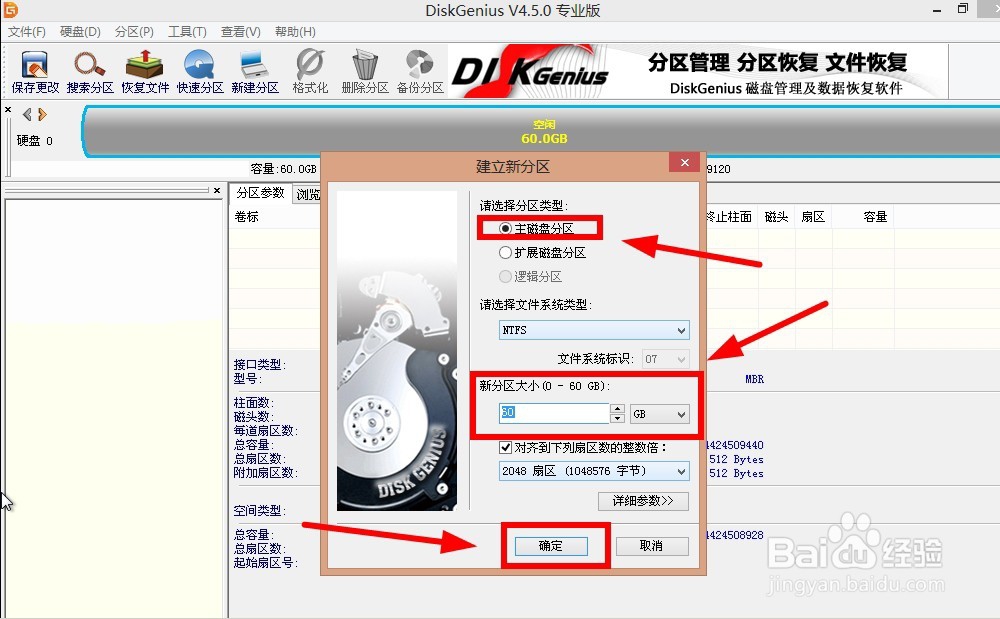
4、分好区后等待格式化完成
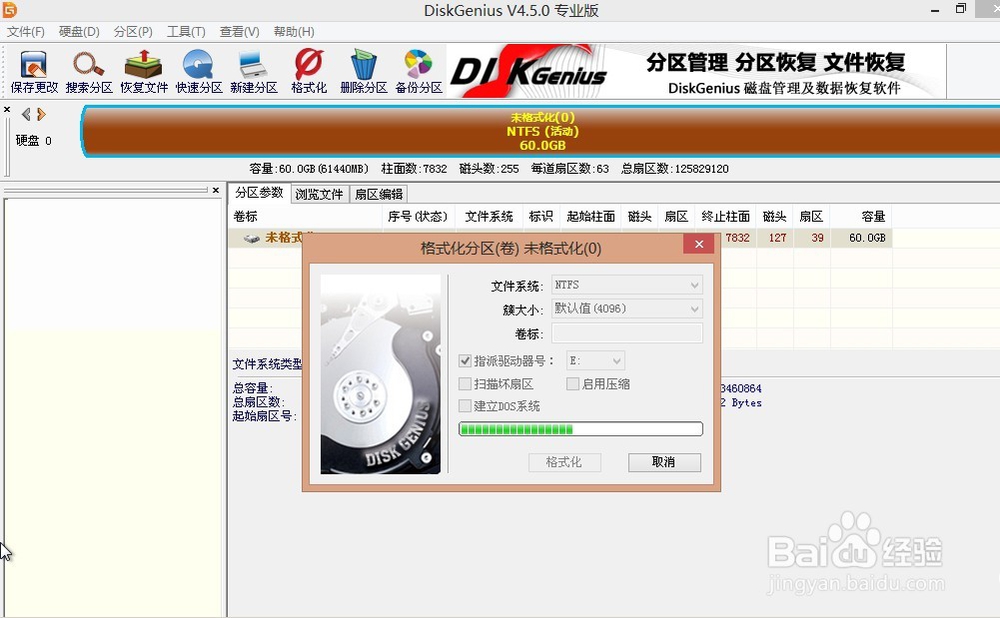
5、分区完成后运行“一键工作室PE装机”程序,选择“还原分区”,选择好“Windows 7映像路径”,选择好你要还原的分区,然后点击“确定”
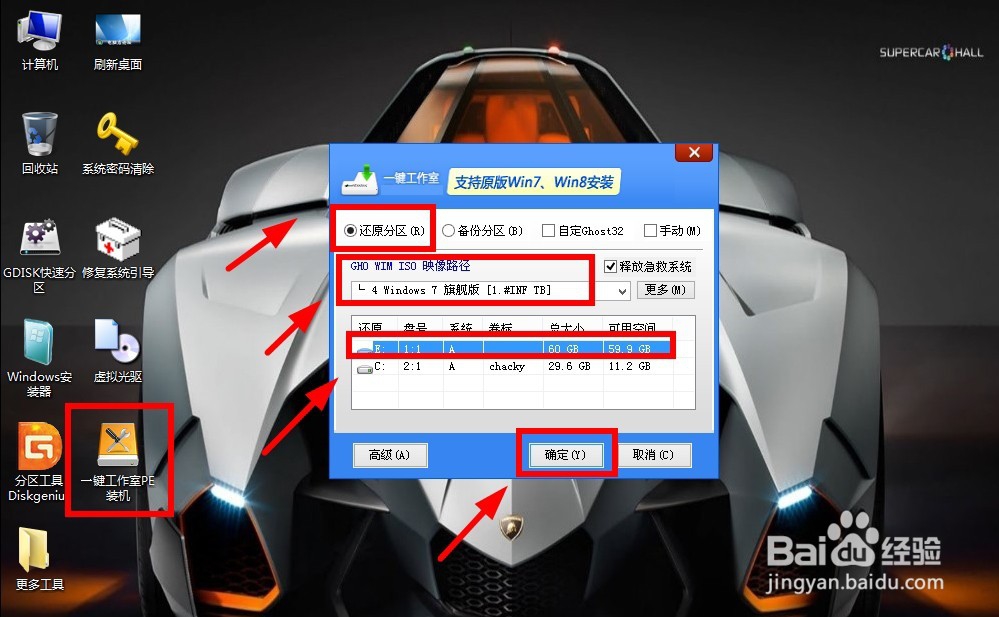
6、设置好“分区格式”和其他参数,设置好后,点击“确定”
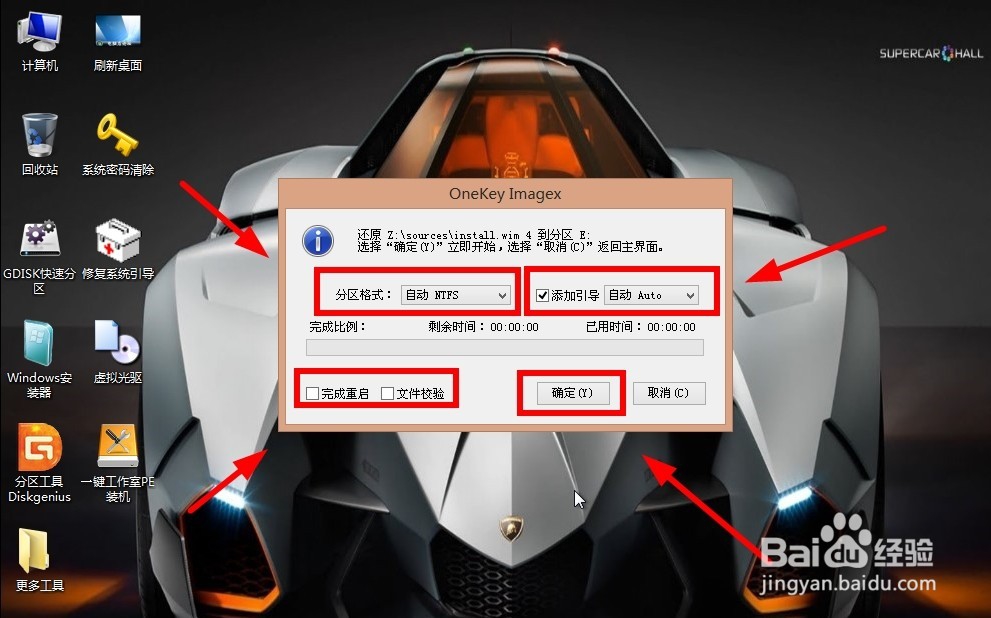
7、等待还原完成,还原完成后,点击“完成”并重启电脑
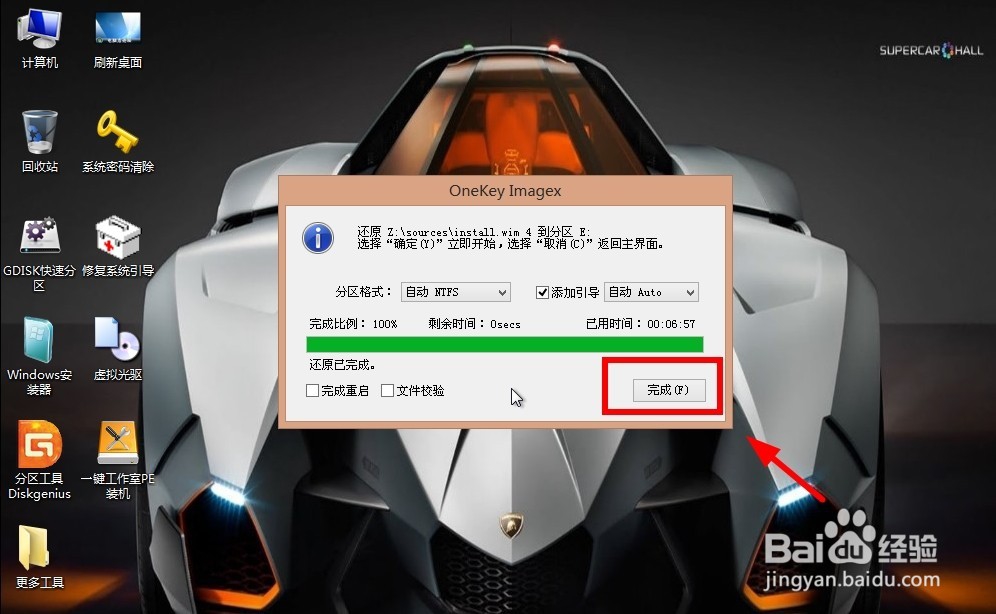
8、Windows 7开始安装


9、等待安装完成即可,这样U盘安装系统就介绍完了

10

声明:本网站引用、摘录或转载内容仅供网站访问者交流或参考,不代表本站立场,如存在版权或非法内容,请联系站长删除,联系邮箱:site.kefu@qq.com。
阅读量:98
阅读量:74
阅读量:93
阅读量:121
阅读量:131